Le persone sono molto orgogliose del modo in cui i loro computer sembrano, e gli utenti Windows che amano giocare con i temi chiari 7 White Themes per Windows 10 7 White Themes per Windows 10 Stanco del tuo tema Windows scuro? Forse è ora di cambiare. In questo articolo, ho intenzione di presentarvi i sette migliori temi bianchi per Windows 10. Per saperne di più, i temi scuri preferiscono i temi scuri? 7 suggerimenti per rendere il desktop di Windows ancora più scuro Preferisci temi oscuri? 7 Suggerimenti per rendere il desktop di Windows Anche i colori scuri più scuri possono aiutare con l'affaticamento degli occhi e sono anche eleganti. Un tema di Windows scuro è un buon inizio. Ti mostriamo come rendere il tuo desktop di Windows il più oscuro possibile. Ulteriori informazioni e sfondi per desktop.
Data la quantità di sforzi che hai compiuto nello scegliere lo sfondo perfetto, potresti non volere che nessun altro lo cambi nel momento in cui ti allontani dal computer, specialmente i bambini che hanno accesso alla tua macchina.
Quindi, come impedisci agli altri utenti di modificare lo sfondo del desktop su Windows? Continua a leggere per scoprire di più.

Come impedire agli utenti di modificare lo sfondo del desktop su Windows
Per impedire agli utenti di modificare lo sfondo del desktop su Windows, basta seguire le semplici istruzioni passo-passo di seguito.
- Premi Windows + R.
- Digita regedit e premi Invio .
- Passare a HKEY_LOCAL_MACHINE \ Software \ Microsoft \ Windows \ CurrentVersion \ Policies .
- Se non vedi una cartella ActiveDesktop, creane una facendo clic con il tasto destro su Politiche e vai a Nuovo> Chiave .
- Fare clic con il tasto destro del mouse su ActiveDesktop e selezionare Nuovo> Valore DWORD (32 bit) .
- Chiama il nuovo valore NoChangingWallPaper .
- Fai doppio clic su NoChangingWallPaper .
- Nella nuova finestra, modifica i dati del valore da 0 a 1 .
Seguendo la procedura sopra riportata si disabiliteranno le opzioni dello sfondo del desktop nell'app Impostazioni. Se si desidera ripristinare le opzioni in seguito, modificare i dati del valore di NoChangingWallPaper da 1 a 0 .

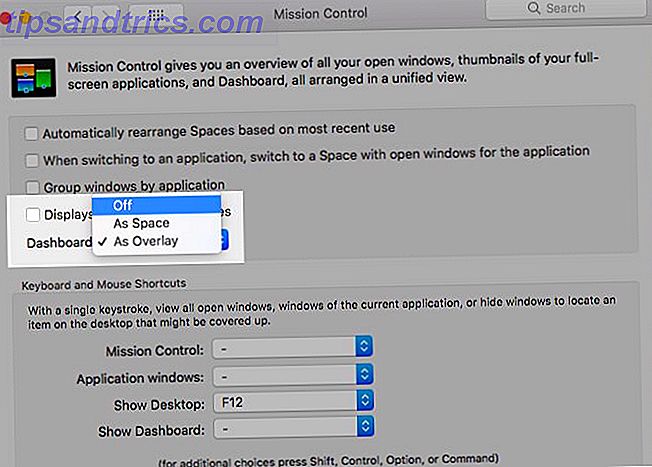
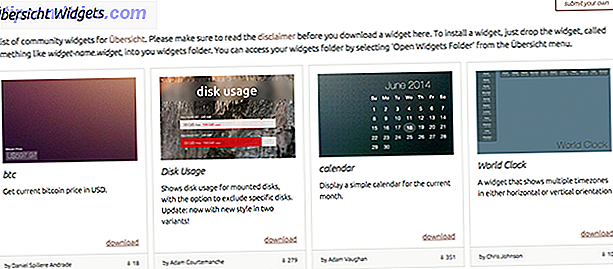
![Come impostare una trasmissione audio Skype dal vivo con una chatroom [Mac]](https://www.tipsandtrics.com/img/mac/893/how-set-up-live-skype-audio-broadcast-with-chatroom.png)